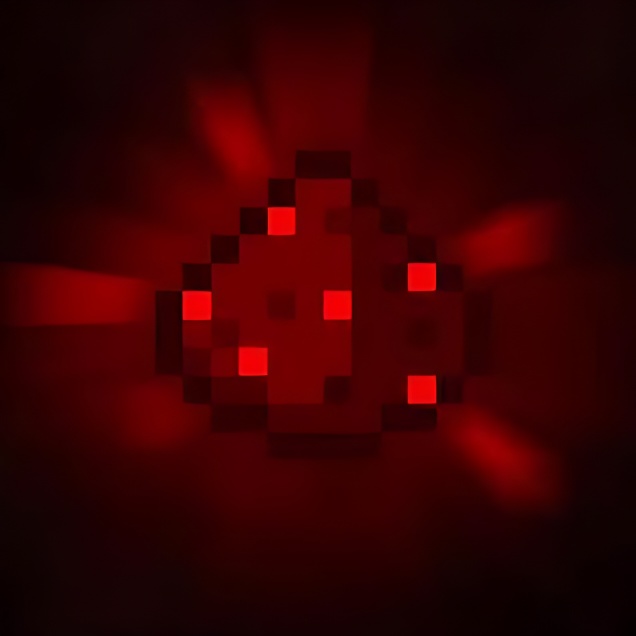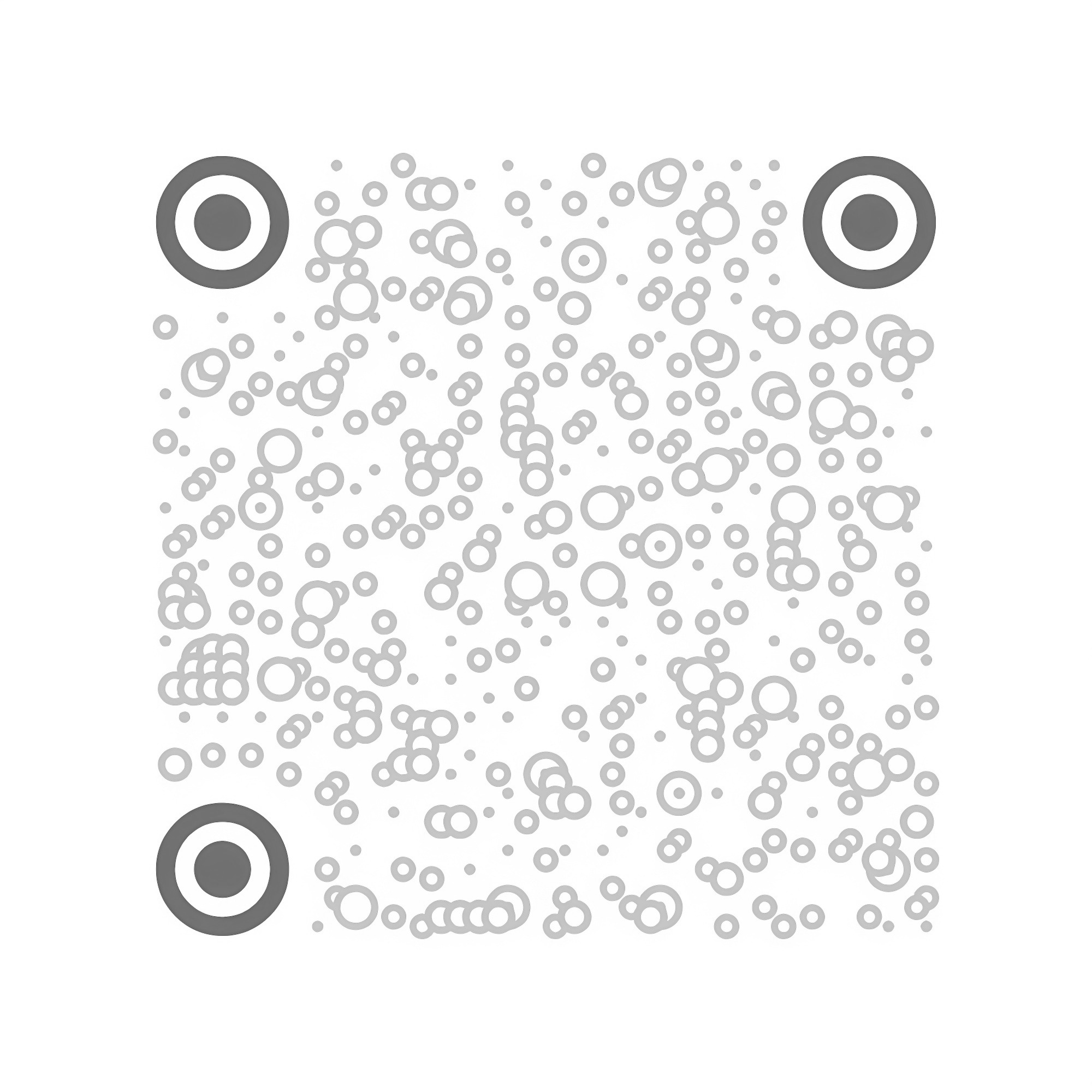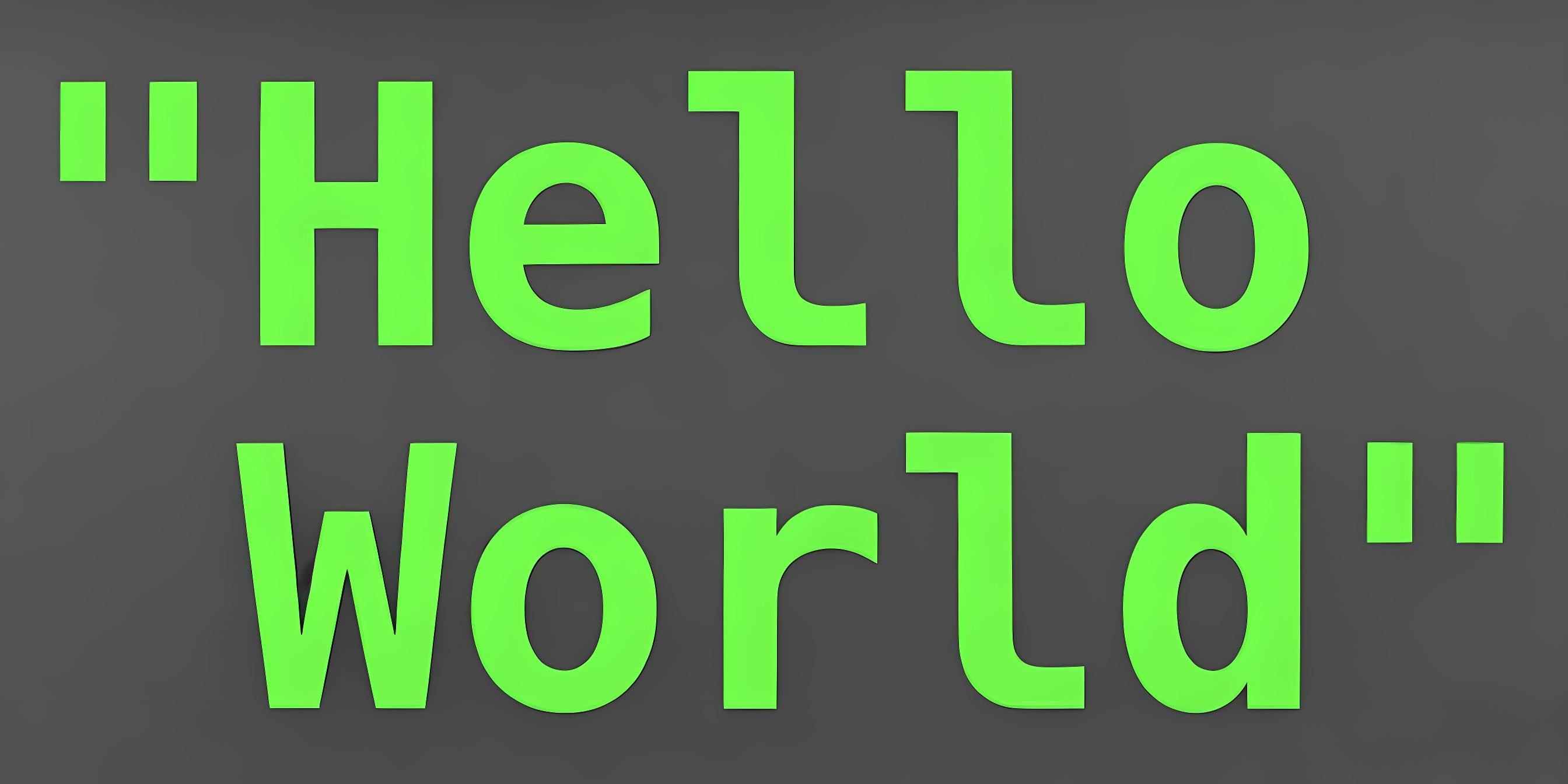easytier 使用指南
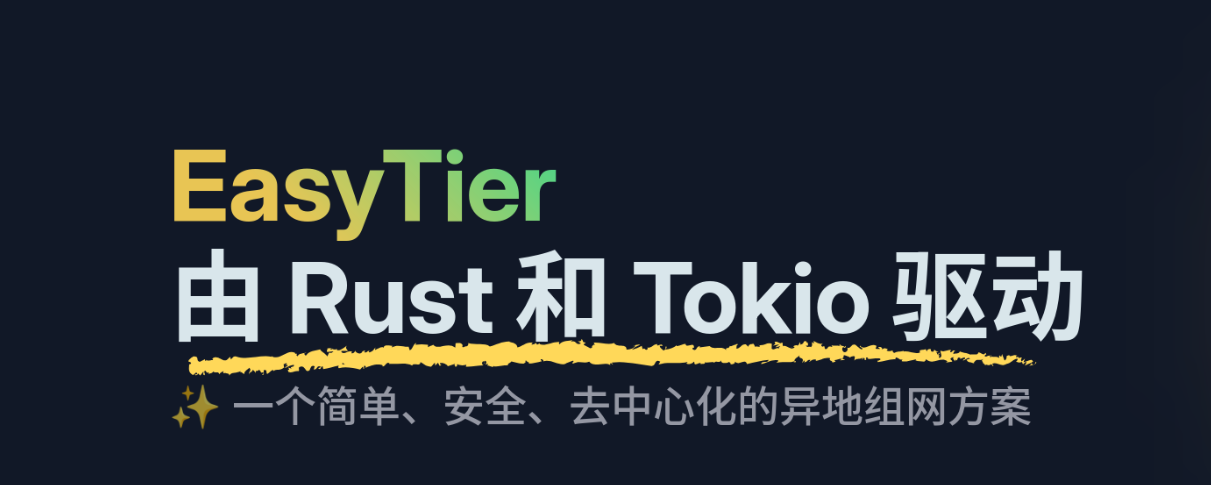
easytier 使用指南
DotRedStone介绍
easytier是一个近期活跃的VPN项目,对比起传统的vpn如wireguard和openvpn(只用过这两个),最大的特点就是去中心化点对点连接。通过UDP打洞技术,即使是NAT4-NAT4限制也能成功p2p连接(官方这样说的,学校环境是NAT3,我只尝试过NAT3-NAT3)。总之,你可以通过对easytier进行简单的配置,实现异地去中心组网。
教程
安装
Github项目页直接下载对应版本的发行版即可
使用
本教程以linux版本为例,其余版本大同小异
由于编者懒,本教程只面向小白,故只介绍核心功能。其余功能自行查阅官方文档
解压预编译包后会有4个二进制文件,分别为easytier-core,easytier-cli,easytier-web,easytier-web-embed
core用于连接服务,cli用于查看接入网的设备,后面两个与搭建web控制台有关
连接
命令行接入
1 |
|
-i参数 表示vpn网段默认/24--network-name和--network-secret参数 代表网络名称和密码-p参数 表示使用的对等节点,此处示例为官方公共节点
注意:接入网终端要使用相同对等节点和网络名称密码才能接入同一个网
配置文件接入
1 |
|
-c参数 代表使用的配置文件
可以使用官方文档的配置文件生成器快速生成配置文件,配置方面后续会提及
接入web控制台
1 |
|
-w参数表示接入web控制台的用户名(对应的账号可以对你的配置进行操作)
官方web控制台可只写用户名,若使用自建web控制台,-w参数需指明具体的api接口例如-w udp://123.456.789.1:22020/name
配置
参数配置
| 参数 | 解释 | 说明 |
|---|---|---|
| -p | 使用的对等节点 | 客户端通过对等节点的协助下进行p2p连接 |
| -i | 指定虚拟网卡IP | 设置本地虚拟网卡的IP地址,通常为/24网段 |
| –network-name | 网络名称 | 指定要加入的虚拟网络名称,需与其他节点一致 |
| –network-secret | 网络密码 | 指定虚拟网络的密码,需与其他节点一致 |
| -c | 配置文件路径 | 使用指定的配置文件启动 |
| -w | Web控制台用户名或API | 用于接入Web控制台,可指定用户名或完整API地址 |
| –log-level | 日志等级 | 设置日志输出等级(如info、debug、warn等) |
| –mtu | 虚拟网卡MTU | 设置虚拟网卡的最大传输单元,默认值一般为1400 |
| –disable-upnp | 禁用UPnP | 禁用UPnP端口映射,适用于不需要自动端口映射的环境 |
| –peer-refresh | 对等节点刷新间隔 | 设置对等节点列表的刷新时间间隔,单位为秒 |
web控制台配置(最简单最方便)
配置文件配置方式与web控制台几乎一至,不做额外文章
基础选项
上面讲过了
高级选项
只讲一眼看得懂又不理解的选项
大部分配置项web控制台配置有说明
| 配置项 | 解释 | 说明 |
|---|---|---|
| 子网代理 | 讲子网网段也代理进vpn内网 | 用于实现点对网或网对网的连接 |
| 监听地址 | 监听的协议地址 | wg表示监听wireguard(用于wireguard客户端接入), ws 和wss 是监听websocket,用于api服务 |
持衡化
没啥好说的,简单写个服务维护行了
总结
对于大部分来说,配置最快的方案是直接接入web控制台,在web控制台填写配置项运行网络即可。